Hankige Bluestacks Offline Installer
Bluestacks on seal üks parimaid Android-emulaatoreid. Laadides alla ja installides Bluestacksi Bluestacksi sait, saate Androidi rakendusi kasutada Windowsi arvutis. Kõik, mida peate tegema, on selle installimine.
Kui olete Bluestacksi alla laadinud, saate selle installida kahel viisil - nii võrgus kui ka võrguühenduseta. Ehkki Bluestacksi veebiinstallijat on kiire ja hõlpsasti kasutada, on see vajalik ka Interneti-ühenduse loomiseks. Mis siis, kui kaotate Interneti-ühenduse? Kaevude paigaldamine muidugi peatub.
Kui soovite vältida võimalikku vaeva Interneti-ühenduse kaotamisega Bluestacksi installimise ajal, võite kasutada võrguühenduseta installerit. Bluestacksi võrguühenduseta installeril on mitmeid eeliseid:
- Kui teil on Bluestacks offline installerit, ei pea rakenduse allalaadimiseks enam internetiühendust.
- See hoiab ära Bluestacks'i käitusaja andmete vea.
- See on usaldusväärsem ja tõhusam.
- See on hea võimalus neile, kellel on aeglane internetiühendus.
Bluestacks'i installimine ja kasutamine:
- Laadige Bluestacks alla võrguühenduseta installer. Installimiseks järgige ekraanile ilmuvaid juhiseid.
Märkus. Bluestacks'i võrguühenduseta installiregister töötab ainult arvutis, mis töötab Windows XP või uuema versiooniga.
Note2: arvutis peab olema vähemalt 2GB kõvakettaruumi.
Note3: teie arvutil peab olema vähemalt 1GB RAM.
- Kui Bluestacks on installitud, minge Minu rakendused. Menüüribal peaksite nägema rakendust Minu rakendused.
- Klõpsake sünkroonimise seadistamiseks.
- Teil palutakse anda oma Gmaili ID ja parool Bluestacksi lubamiseks sisse logida oma olemasolevasse Google'i kontosse.
- Lubades Bluestacks sisse logida oma olemasolevasse Google'i kontosse, sünkroonib see teie Play kontole kõik teie kontoga seotud rakendused.
- Laadige alla Android-rakendused, mida soovite oma arvutis kasutada.
Kas teil on oma arvutis Bluestacks offline installerit?
Jagage oma kogemusi allpool olevasse kommentaarikastist.
JR
[embedyt] https://www.youtube.com/watch?v=Y2-_QU_Ks5k[/embedyt]






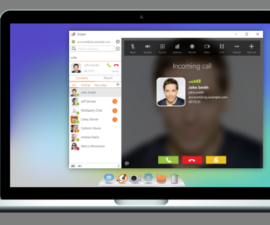
Tere,
Soovin installida ja käivitada BS-i võrguühenduseta masinas.
See tähendab, et see ei loo kunagi ühendust ühegi võrgu ega Internetiga.
Mul on seda vaja mõne rakenduse käitamiseks, mis ei tööta ainult Android OS-is, kuid mitte Windowsis.
PC OS on Win10Pro64.
Rakendused asetsevad Android 2.2-s.
Kas BS-i on võimalik niimoodi installida ja korralikult tööle panna?
Kui jah, siis milline versioon nii töötab?
Aitäh… Chris
Muidugi
Lihtsalt käivitage Bluestacksi võrguühenduseta installiprogramm hoolikalt, järgides juba esitatud samme